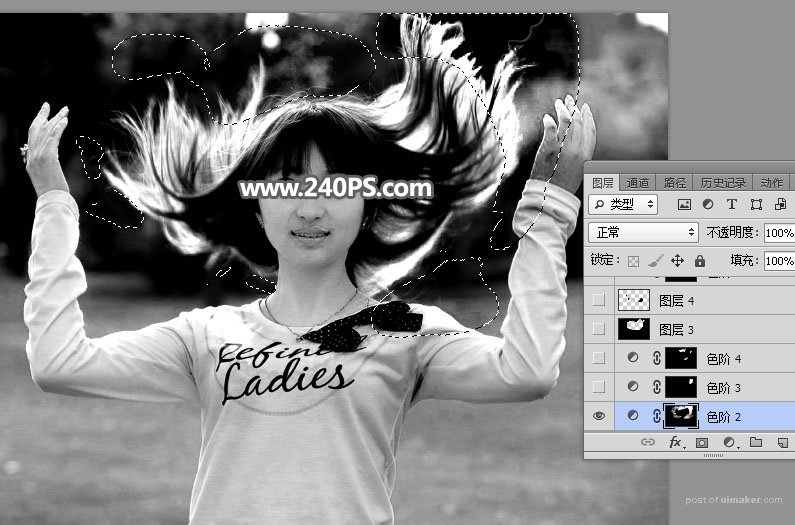来源:网络 作者:昀恒
选择蓝通道:发丝偏黑,与背景色差不大。

8、综合上面的分析,红通道比较理想。选择红通道,按Ctrl + A 全选,按Ctrl + C 复制。

9、回到图层面板,新建一个图层,按Ctrl + V 把红通道粘贴进来,如下图。

10、按Ctrl + J把当前图层复制一层,混合模式改为“正片叠底”,如下图。

11、点图层下面的创建新的填充或调整图层按钮,选择色阶,然后增加明暗对比,参数及效果如下图。
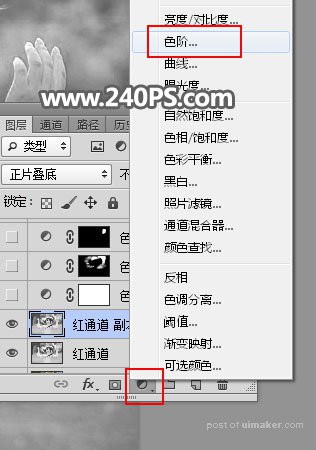


12、创建色阶调整图层,把暗部大幅压暗,参数设置如下图,确定后把蒙版填充黑色。


13、把前景色设置为白色,选择画笔工具,画笔不透明度设置为20%,如下图。

14、用画笔把下图选区部分涂出来,增加发丝与背景色差。